发布时间:2023-11-27 09:24:27来源:JQDEMO.COM
有很多朋友还不知道XMind如何修改部分文字颜色,所以下面小编就讲解了XMind修改部分文字颜色的方法,有需要的小伙伴赶紧来看一下吧,相信对大家一定会有所帮助哦。
XMind如何修改部分文字颜色?XMind修改部分文字颜色的方法
第一步:首先点击打开XMind进入软件首页,可以直接点击新建空白思维导图,也可以点击节目左上方的房子图标后下载使用模板,如下图所示。

第二步:然后选中需要更改字体颜色的内容,在界面右侧点击格式图标,如下图所示。

第三步:接着点击“文字”下方的字体颜色图标,点击选择想要的颜色效果,如下图所示。

第四步:就可以成功更改部分文字颜色了,如下图所示。

第五步:如果我们有需要,我们可以按住Ctrl键的同时,进行多选,然后再设置想要的颜色效果,如下图所示。

上面就是小编为大家带来的XMind如何修改部分文字颜色的全部内容,更多精彩教程尽在JQ下载站。

XMind怎么制作鱼骨图

XMind怎么修改线条样式

XMind如何添加分支主题

XMind如何设置主题允许自由位置
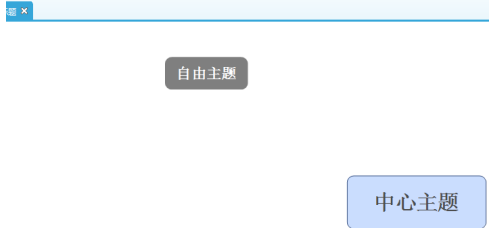
XMind怎样设置墙纸 XMind设置墙纸的方法
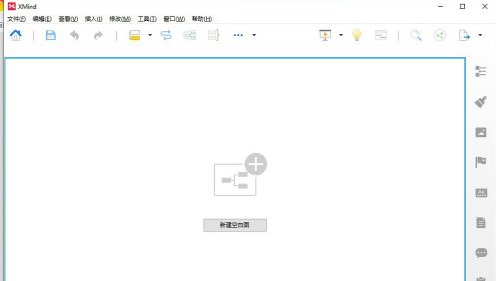
XMind怎么插入模板 XMind插入模板的方法

XMind如何添加备注 XMind添加备注的方法

xmind思维导图怎么用 xmind思维导图使用方法

XMind如何制作流程图 XMind制作流程图的方法

XMind如何设置超链接 XMind设置超链接的方法

XMind怎样设置图标 XMind设置图标的方法
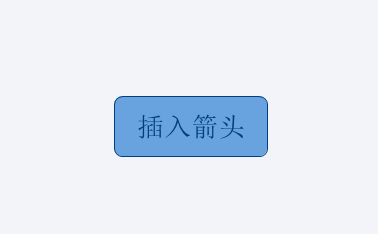
XMind如何画箭头 XMind画箭头的具体操作

XMind怎样进行概要 XMind进行概要的方法

XMind如何打印大纲 XMind打印大纲的方法

XMind如何制作礼物清单 制作礼物清单方法介绍

XMind如何进行自动备份 进行自动备份步骤一览

XMind黑匣子怎么用 黑匣子使用教程一览

XMind怎么自定义快捷键 自定义快捷键方法介绍

XMind怎么设置优先级 设置优先级方法介绍

xmind怎么查看版本号 查看版本号方法介绍

狗狗要生存
未知 | 休闲益智

大理石匹配
39MB | 角色扮演

植物大战僵尸模仿者版
121.49MB | 模拟塔防

甘雨触摸器
18.5MB | 角色扮演

人体飞行战车
166.30MB | 体育竞技

城市四轮摩托车
103MB | 体育竞技

看不见的真相内置功能菜单版
未知 | 休闲益智

幻境双生手机版
121M | 动作格斗

幸存者危城手游
329.2M | 动作格斗

征途手游安卓版
1.96G | 角色扮演

2048无广告版
未知 | 休闲益智

暗影格斗4v1.7.3版
未知 | 动作格斗

我的重生
26.95MB | 模拟塔防

车迷天堂
685MB | 体育竞技

方块卡丁车
92.05MB | 体育竞技

找到老婆的私房钱3
35.19 MB | 休闲益智

2023-04-18
boss直聘怎么解除账号限制 解除账号限制方法介绍
ios16怎么设置屏幕常亮 设置屏幕常亮教程一览
美团极速版看视频怎么提现 看短视频提现方法介绍
酷狗音乐如何查看访客记录 查看访客记录教程分享
QQ音乐怎么设置升降调 设置升降调方法一览
央视影音在哪退出登录 退出登录方法介绍
点淘怎么关闭弹幕 关闭弹幕方法介绍
转转在哪设置隐私信息 设置隐私信息方法介绍
华为mate50怎么设置定时开启免打扰 设置定时开启免打扰方法